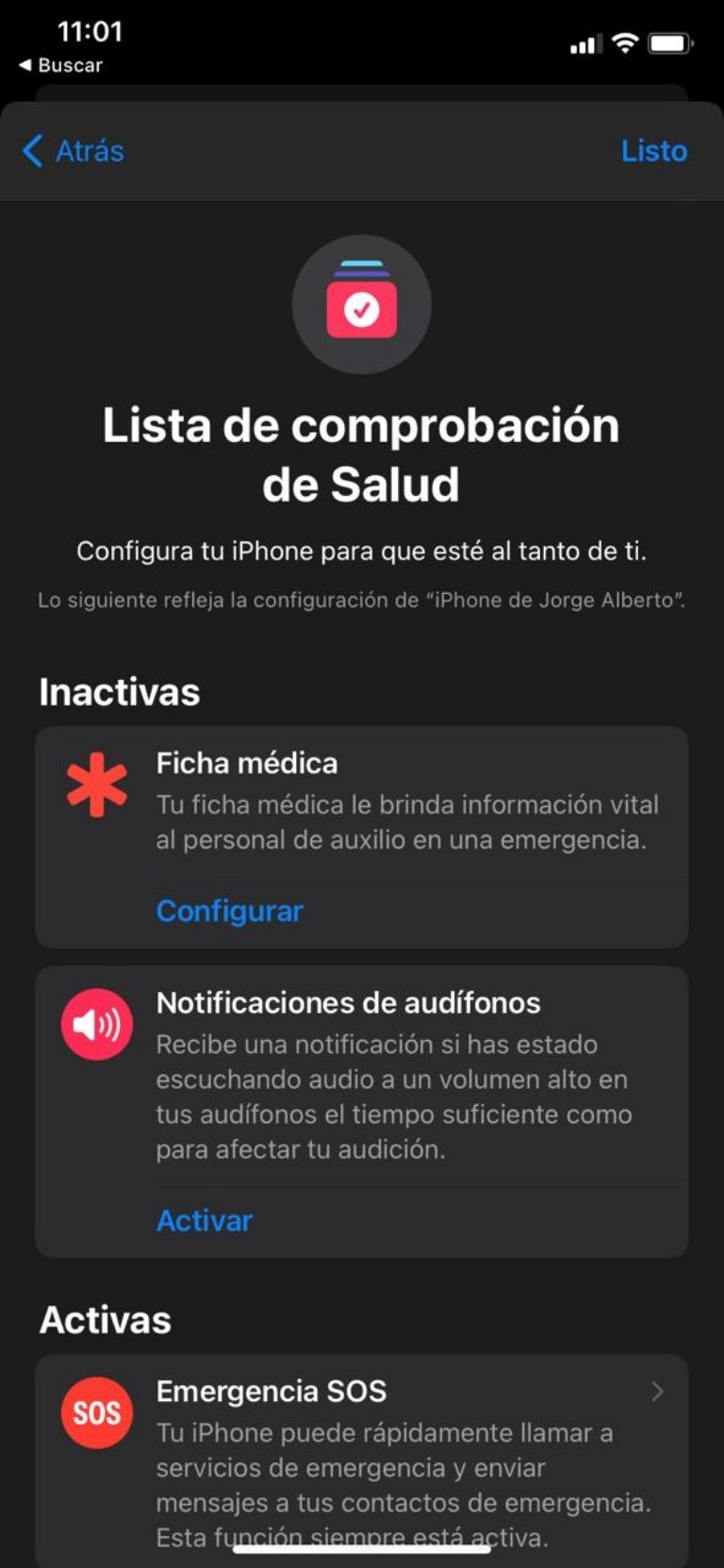En medio de una pandemia, los gadgets, dispositivos y por supuesto las aplicaciones de salud se han convertido en importantes herramientas de monitoreo que ayudan a los usuarios a mantenerse activos, pero sobre todo informados acerca de los cambios que está sucediendo en su cuerpo.
Por esta razón, si tienes un iPhone o Apple Watch aquí te compartimos una guía con las funciones más importantes para que aproveches al máximo estos dispositivos. Con ayuda de la app gratuita Health, podrás administrar en un solo lugar todos los datos de salud de distintas aplicaciones.
¿Qué es Health?
Health, en iOS, es una app de salud recopila datos de salud procedentes del iPhone, el Apple Watch y las apps que utilizas, para que puedas ver tus progresos en un solo lugar. Gracias a que utiliza el aprendizaje automático es capaz de determinar cuáles son los datos que más te interesan, como los minutos de ejercicio o tus signos vitales, y te los muestra para que tengas esa información siempre a la mano.
¿Cómo configurar Apple Health?
Para comenzar a utilizar esta aplicación en tu iPhone o iWatch, lo primero que tienes que hacer es realizar tu registro de la siguiente manera:
- Abre la app Salud y toca la pestaña Resumen.
- Toca tu foto de perfil en la esquina superior derecha.
- Toca Perfil de salud y, a continuación, pulsa Editar.
- Añade tus datos, como la altura, el peso y la edad.
- Pulsa OK.
En el perfil también puedes configurar tus datos médicos o registrarte para ser donante de órganos.
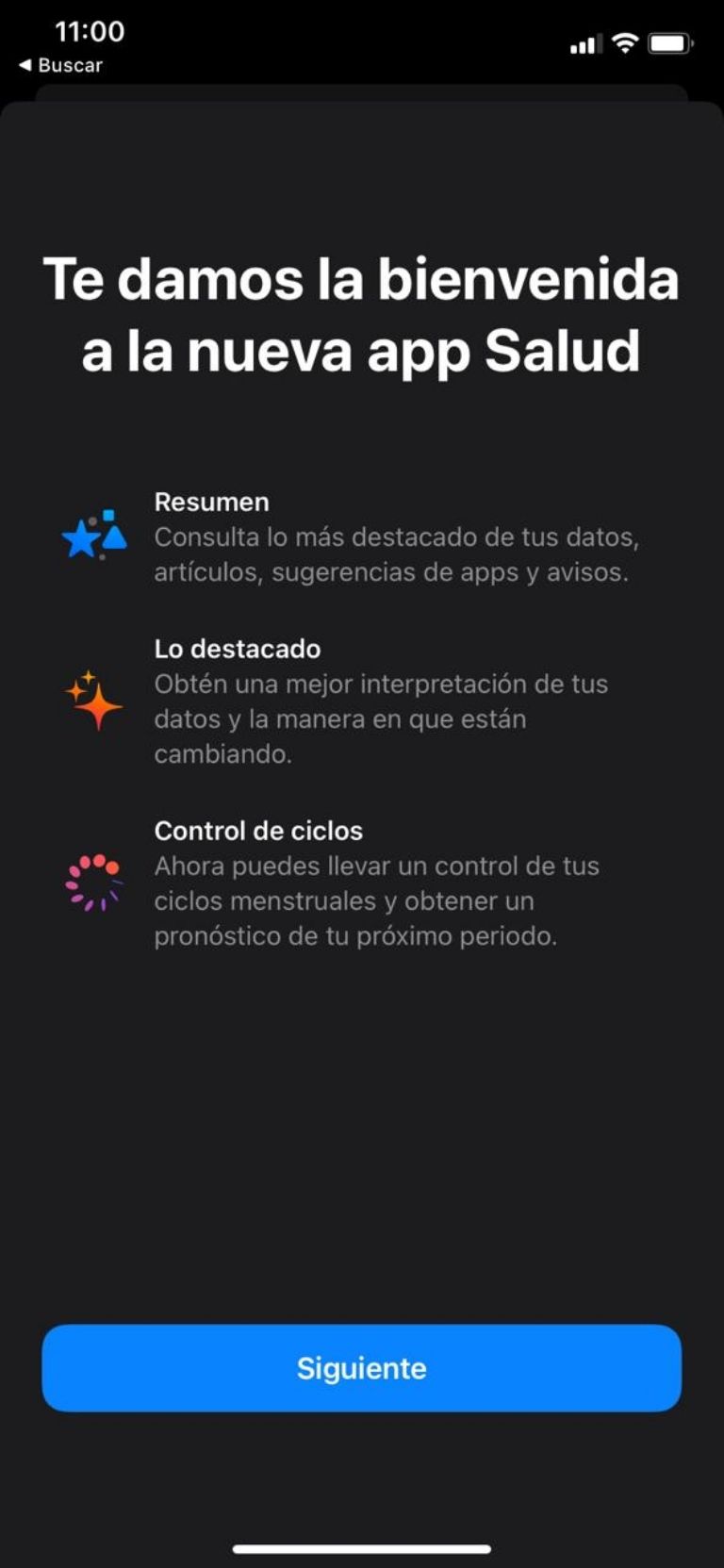
Personaliza las categorías
Al acceder al la app, las primeras veces, es posible visualizar información general como los pasos caminados, minutos de sueño, movilidad, signos vitales, entre otros. Sin embargo, es totalmente personalizable por categorías de la siguiente forma:
- Abre la app Salud y toca la pestaña Resumen.
- Pulsa Editar en la esquina superior derecha.
- Para añadir una categoría a tus favoritos o eliminarla, tócala. Las categorías con una estrella azul aparecerán en tus favoritos.
- Cuando hayas acabado, pulsa OK.
En tus favoritos puedes ver qué tal lo estás haciendo ese día en cada categoría de salud; por ejemplo, en Atención plena o en Pasos. Para ver más información sobre una categoría, tócala.
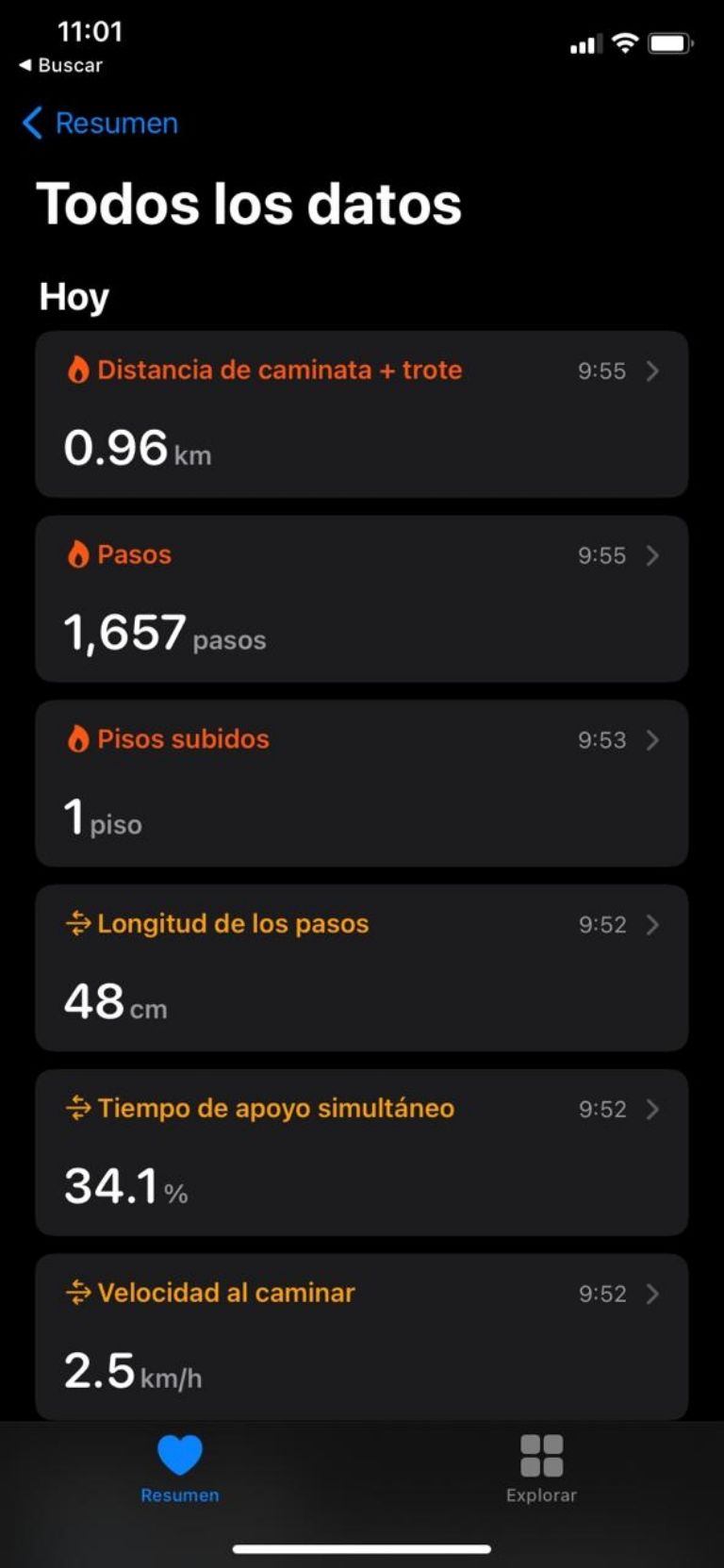
Agrega información de otras app
En el app Health también es posible agregar otras apps compatibles con las que se pueden compartir datos para mantener la información unificada en un solo lugar. Para ello, es necesario realizar los siguientes pasos:
- Abra la aplicación Salud.
- Toca tu foto de perfil en la esquina superior derecha .
- En Privacidad, toque Aplicaciones. Puede ver las aplicaciones que ya posee y que son compatibles con Health. Si no puede ver una aplicación, es posible que no sea compatible.
- Toque una aplicación y active las categorías de salud que desea que esa aplicación rastree.
- Es posible que deba abrir la aplicación y ajustar su configuración para permitirle compartir datos con Health.
Si tienes apps compatibles instalados, es aquí donde les concedes permiso para que muestren sus datos en Health.
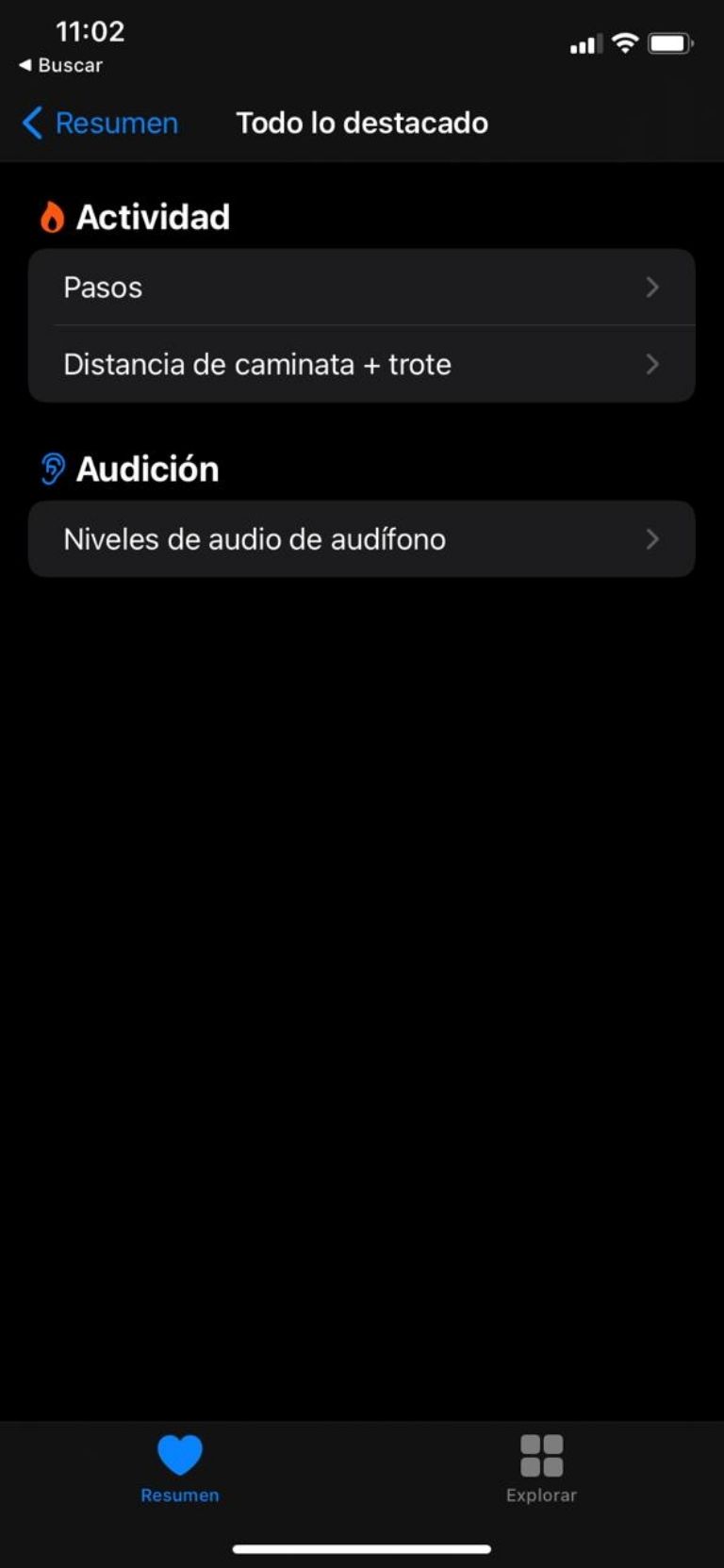
Agrega información de tu Apple Watch
Tu Apple Watch puede ayudarte a cumplir tus objetivos de sueño, hacer un seguimiento de información cardiaca importante, revisar tus niveles de oxígeno en la sangre y motivarte a lavarte las manos. Es por esta razón que resulta recomendable enlazar el dispositivo con el la app de Health de la siguiente manera:
- Abre la app Salud.
- Pulsa tu perfil y, a continuación, Dispositivos.
- Toca el Apple Watch.
- Toca Ajustes de privacidad y comprueba que Seguimiento deportivo esté activado.
Ingresa información de emergencia y ficha medica
Lo más probable es que tu iPhone te acompañe a casi todos lados. Por eso, es recomendable crear una Ficha Médica que ayude al personal de los servicios en caso de una emergencia. Esta información puede estar disponible aun con la pantalla bloqueada (información que tu decidas compartir), basta con realizar los siguientes pasos:
- Para configurar Medical ID, dirígete a la pestaña en el app Health.
- Dale un toque a Edit.
- Asegúrate de que esté habilitado Show when locked (mostrar cuando está bloqueado) para que el personal médico pueda visualizar tu información.